FlowJo工作区可以使用功能区为经常使用的操作进行自定义。
功能区的基本结构是标签(tabs),每个标签内有多个区(bands)。图 1 显示了 FlowJo 工作区及其功能区,该功能区将功能组织到一系列选项卡中,便于轻松导航。
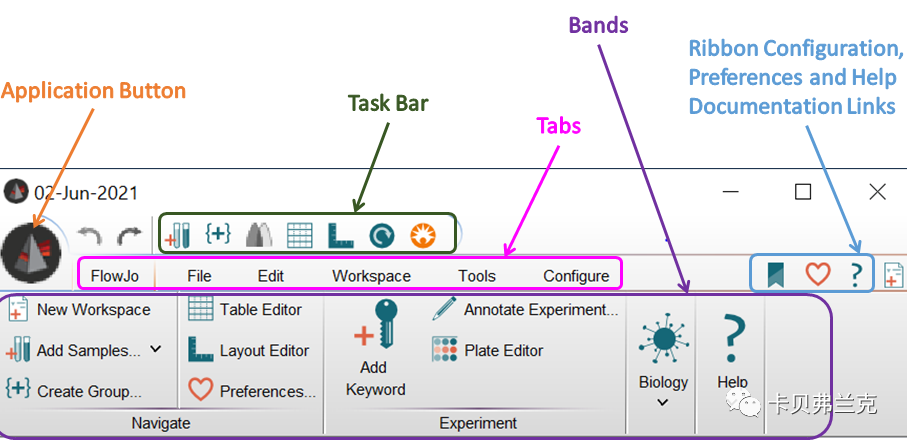
应用程序按钮(Application Button)包含保存/打开和工作区创建功能。一个选项卡包含多个按上下文组织的区(bands)。任务栏提供对常用工具的快速访问。功能区支持以下操作:
1. 收缩/扩展:如果您调整窗口大小,您会注意到区(band)的不同组件收缩和扩展。请注意,某些功能仅在功能区完全展开时可用。功能区上的区在其右侧的区之前展开。
2. 隐藏/显示:如果双击功能区中的任何选项卡,功能区将折叠。再次双击选项卡 – 功能区将展开。这可以在笔记本电脑显示器上节省宝贵的垂直像素。
3. 滚轮 支持:如果您的鼠标有滚轮,您可以使用它来浏览选项卡。
4. 添加区:您可以添加功能区组件以自定义您在每个区中看到的内容。单击蓝色功能区按钮并将项目从任务面板拖动到功能区。当区被拖到功能区时,它们会自动保存在首选项中。
5. 移除区:区很容易从功能区上去除。首先,展开窗口,使区完全呈现。然后只需将不需要的区从父窗口中拖出 – 当您松开鼠标时,它们就会消失。
6. 帮助:右键单击一个区将显示一个指向此文档站点的帮助链接。将鼠标悬停在区中的某个项目上将显示一个丰富的工具提示,其中描述了该工具的功能和键盘快捷键。
下面列出的 FlowJo区:
1) 工作区功能区: Workspace(工作区) 是分析的中心枢纽,因此其功能区是最复杂的。默认情况下,只有所有可能区的(bands)一个子集安装在功能区中。
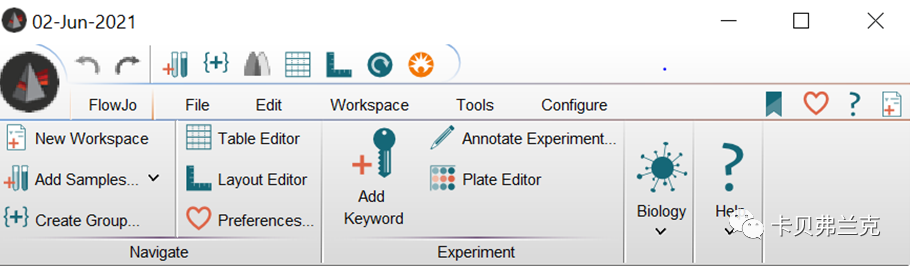
2) 布局编辑器功能区:布局编辑器用于以图形方式呈现您的分析,因此此功能区的重点是报告生成、对齐、图形和打印。v10 中有许多新的样式功能,可以在“Object(对象)”和“Arrange(排列)”选项卡中找到。

3) 表格编辑器功能区: 表格编辑器 用于以数字方式呈现您的分析,因此可用的工具/操作用于批处理选项和定义表格中的列。此窗口支持热图和基于区域的格式,还将创建图表以显示时间序列、相关性、线图或数据的 3D 视图。

4) 板编辑器功能区:板编辑器可以从基于板的分析中注释 FCS 文件 。许多用户保留他们的样品和样品信息的 Excel 电子表格,以帮助组织他们的数据文件并跟踪它们,特别是在使用板(plate)时。使用 FlowJo v10 的板编辑器,您实际上可以将该 excel 文件保存为 CSV 并将其导入板编辑器。然后,您可以在 FlowJo 中从各个孔(wells)创建组,并将这些关键字添加到您的数据文件中。

